Rumah >Tutorial perisian >Perisian Pejabat >Cara membuat sel dengan nilai 0 tidak memaparkan 0 tetapi kelihatan kosong dalam Excel
Cara membuat sel dengan nilai 0 tidak memaparkan 0 tetapi kelihatan kosong dalam Excel
- 王林ke hadapan
- 2024-04-17 18:30:22584semak imbas
Panduan operasi kosong paparan sel nilai Excel Semasa memproses jadual Excel, anda mungkin perlu menyembunyikan 0 dalam sel dengan nilai 0 supaya ia kelihatan kosong. Editor PHP Apple akan memberikan anda cara mudah untuk menyelesaikan masalah ini dan membantu anda mendapatkan pembentangan data bersih yang anda perlukan. Sila baca untuk langkah terperinci.
Mula-mula lihat jadual yang disediakan, seperti yang ditunjukkan dalam gambar, hampir banyak daripada mereka adalah 0. Kami tidak perlu memaparkan 0. Nampaknya gambar di bawah ini terlalu payah.
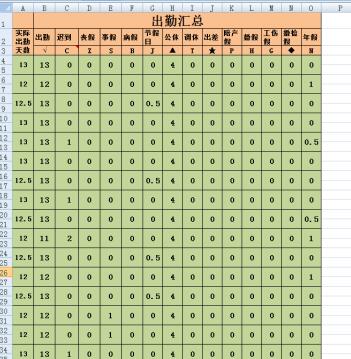
Pilihan pertama ialah memilih butang di sudut kiri atas, seperti yang ditunjukkan dalam gambar,
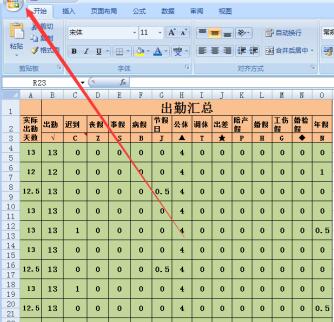
Kemudian anda akan melihat kotak dialog berikut, pilih pilihan excel, seperti yang ditunjukkan dalam gambar
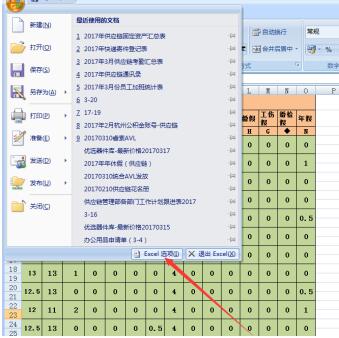
Kemudian anda akan melihat kotak dialog berikut, Pilih pilihan [Lanjutan],
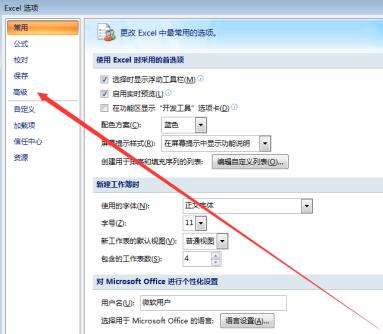
Pada halaman lanjutan, tarik menu ke bawah sehingga anda melihat tetingkap kecil yang ditunjukkan oleh anak panah di bawah,
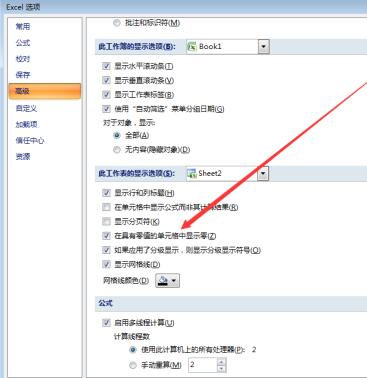
nyahtanda semakan sebelumnya, dan tekan kekunci OK,
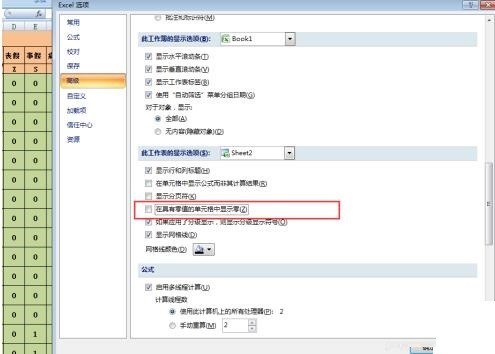
Kemudian lihat hasil akhir Semua sel dengan nilai 0 tidak lagi memaparkan nilai dan mempunyai nilai kosong, yang kelihatan lebih selesa.
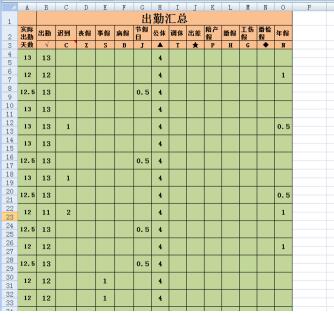
Atas ialah kandungan terperinci Cara membuat sel dengan nilai 0 tidak memaparkan 0 tetapi kelihatan kosong dalam Excel. Untuk maklumat lanjut, sila ikut artikel berkaitan lain di laman web China PHP!
Artikel berkaitan
Lihat lagi- Penjelasan terperinci tentang cara membuka dan membaca fail CSV
- Langkah dan langkah berjaga-jaga untuk membuka dan memproses fail format CSV
- Kaedah dan petua untuk membuka fail CSV: Sesuai untuk pelbagai perisian
- Panduan ringkas untuk manipulasi fail CSV
- Belajar untuk membuka dan menggunakan fail CSV dengan betul

